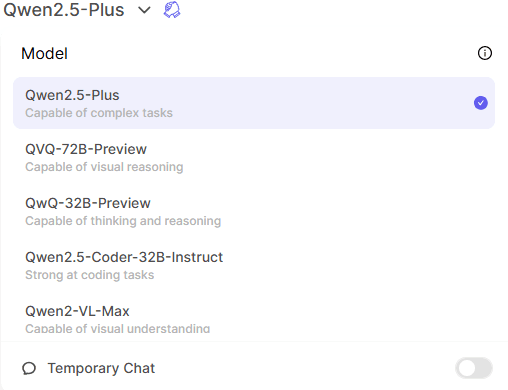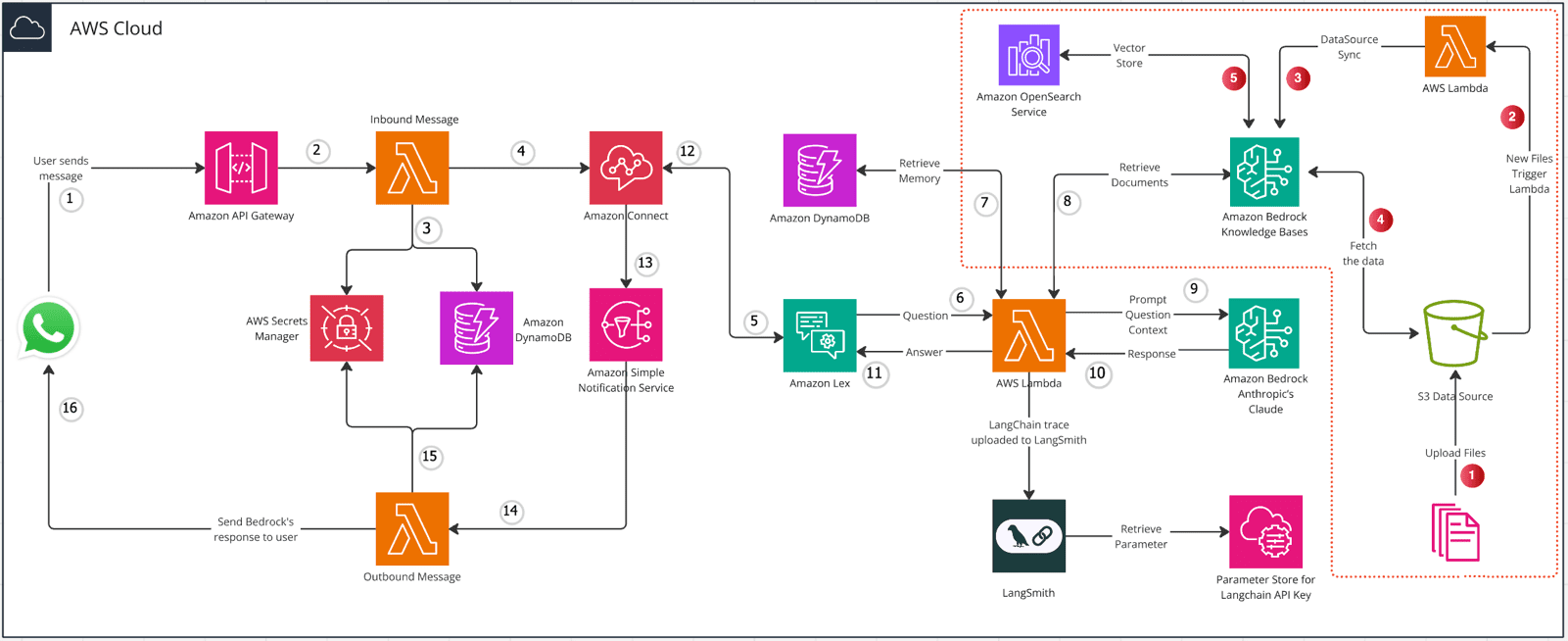비트 플로우 시작 가이드: 초보자를 위한 튜토리얼
이 문서는 다음 사항에 대한 정보를 제공합니다. 비트 흐름 자동화된 워크플로를 만들기 위한 단계별 가이드입니다. 자동화된 워크플로우를 만드는 방법을 보여줍니다. 워드프레스 노래로 응답 "게시물 상태 업데이트 중" 이벤트가 트리거를 설정하고 이를 Google 스프레드시트 작업을 수행합니다. 사용자는 응답 데이터를 캡처하고, 필드를 매핑하고, 통합에 필요한 설정을 설정하는 방법을 배우게 됩니다. 이 워크플로우를 설정하면 워드프레스 글의 상태가 변경될 때마다(예: 초안에서 게시로) 글 세부 정보가 Google 스프레드시트에 새 행으로 자동 추가됩니다. 이렇게 하면 시간이 절약되고 수작업이 줄어듭니다.
댓글 끄기 비트 플로우는 워크플로 자동화를 단순화하려는 시도인 것 같지만 광고대로 정말 "시간을 절약"하고 "수작업을 줄인다"고 할 수 있을까요? 이는 사용자가 구글 클라우드 콘솔에 익숙하고 복잡한 API 키를 구성하는 데 시간을 할애할 의향이 있는지에 따라 달라집니다.
새 워크플로 만들기
새 워크플로를 만들려면 먼저 비트 흐름에서 흐름 . 그런 다음 워크플로 만들기 버튼을 클릭합니다. 워크플로우의 이름을 입력하라는 메시지가 표시됩니다. 이름을 입력한 후 만들기 . 이렇게 하면 새 워크플로가 만들어지고 시각적 워크플로 편집기 그 안에서 워크플로를 사용자 지정할 수 있습니다.
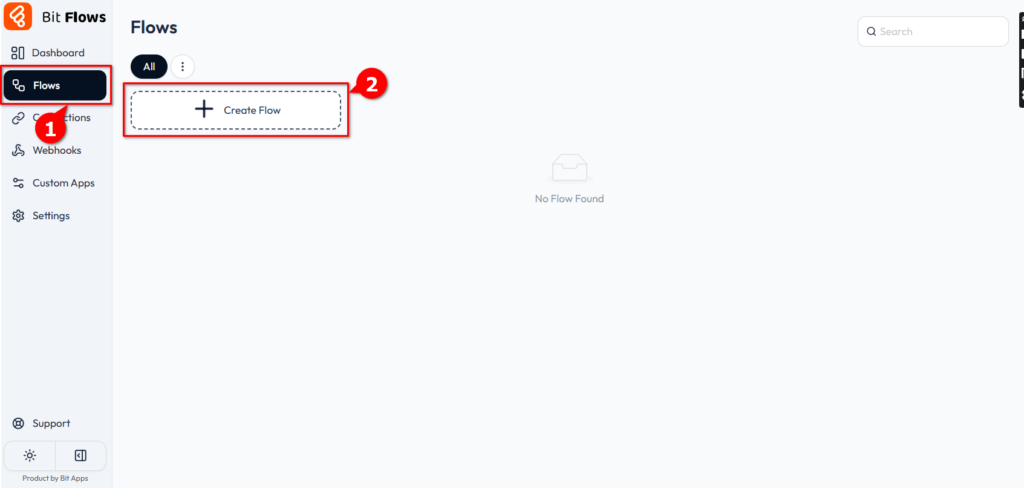
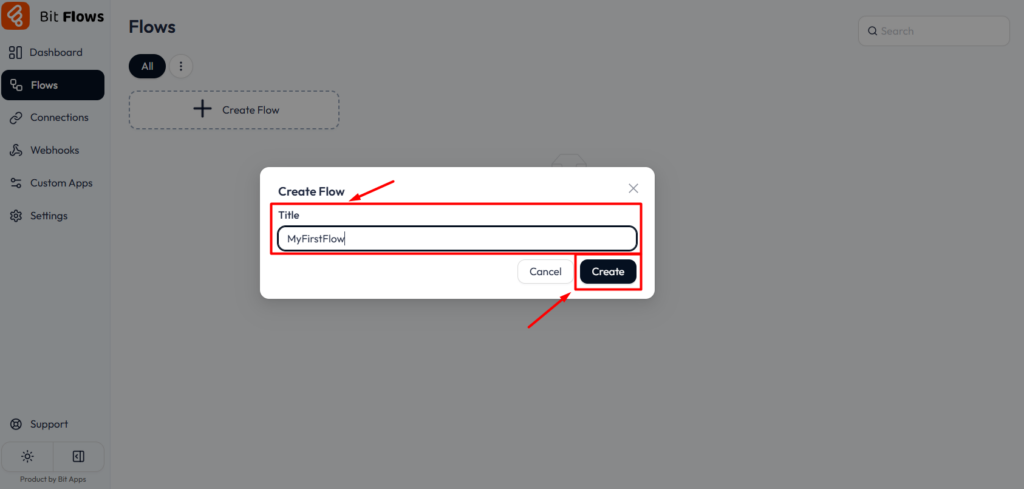
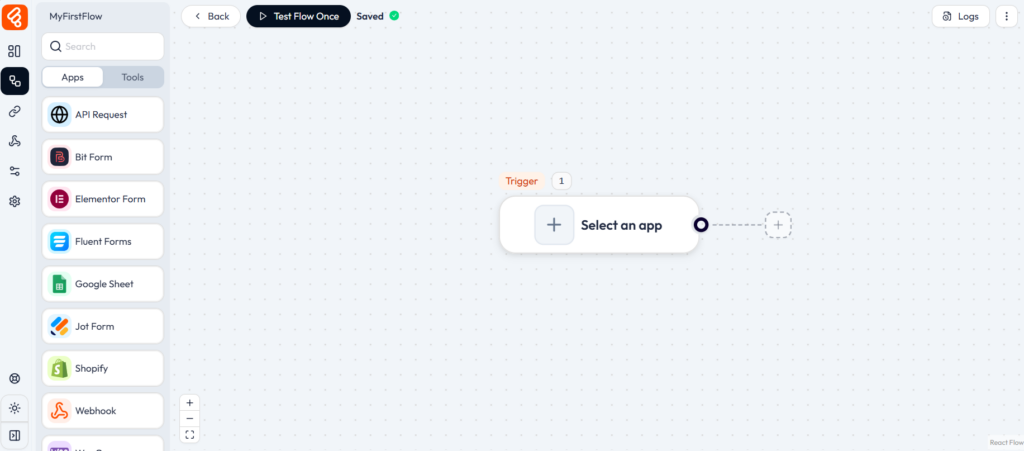
트리거 애플리케이션 선택
트리거 단계 는 필요한 데이터를 제공하거나 미리 정해진 시간에 작업을 수행하는 워크플로우의 시작점입니다. 애플리케이션을 선택하려면 앱 선택 을 클릭한 다음 원하는 애플리케이션을 클릭합니다. 이 예에서는 워드프레스 를 트리거로 설정합니다.
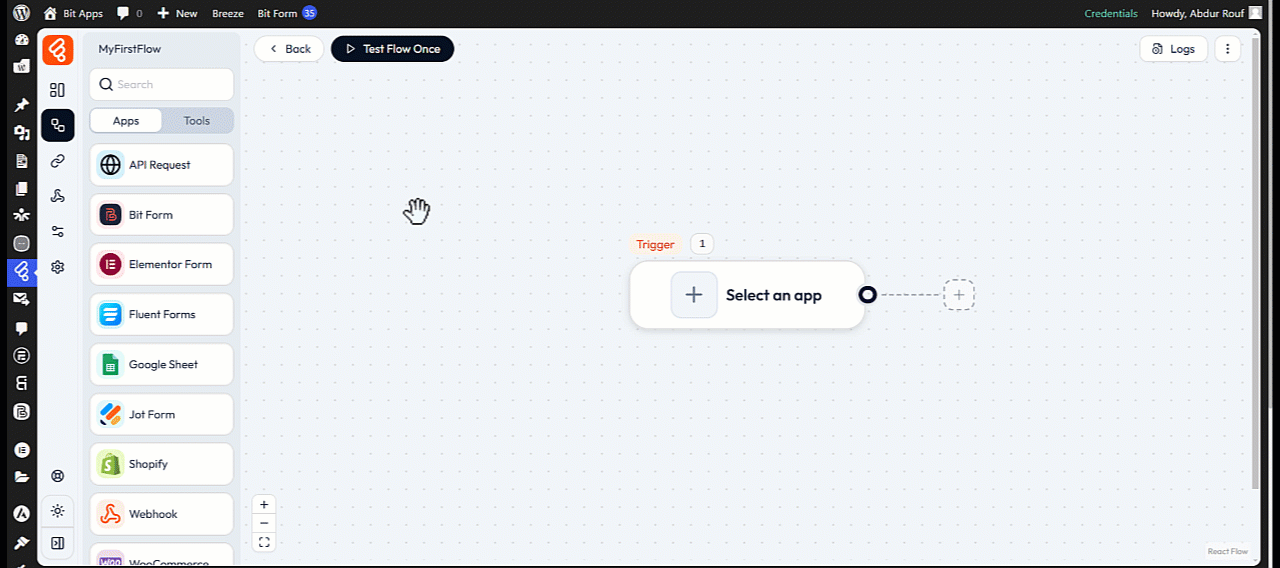
워크플로를 트리거할 애플리케이션 이벤트를 선택합니다.
워크플로에 트리거 앱(워드프레스)을 선택하면 다음 단계에 사용할 수 있는 이벤트 목록이 표시됩니다. 계속하려면 트리거 이벤트를 선택합니다. 이 예에서는 다음을 선택합니다. 게시물 상태 업데이트 를 워드프레스 트리거 이벤트로 설정합니다.
글 상태가 변경될 때마다 어떤 일이 일어나도록 하려면 워드프레스 " 게시물 상태 업데이트 ' 트리거를 클릭합니다. 예를 들어 문서를 초안에서 게시됨 또는 검토 보류 중으로 변경하면 이 트리거가 활성화되고 이메일 보내기 또는 시스템 업데이트와 같은 워크플로우의 후속 단계가 시작됩니다. 또는 시스템을 업데이트합니다.
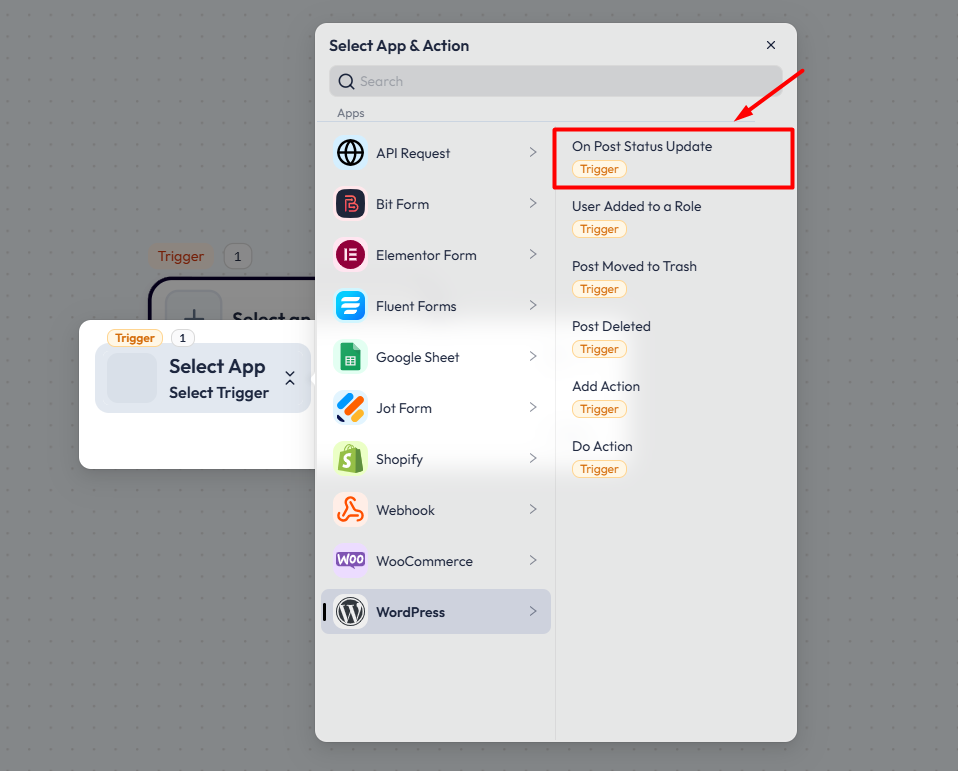
기타 구성 옵션
에서와 같이 워드프레스 트리거를 선택하면 게시물 상태 업데이트 이벤트를 사용하려면 다른 설정도 구성해야 합니다. 시스템에서 다음을 선택하라는 메시지가 표시됩니다. 게시물 유형 그리고 구체적인 게시물 . 이 데모에서는 게시물 을 게시물 유형으로 선택하고 로렘 입섬 데모 문서를 게시물로 설정하면 이 문서의 상태가 변경될 때마다 트리거가 실행됩니다.
트리거에 대해 둘 이상의 트리거를 선택할 수 있습니다. 게시물 유형 노래로 응답 게시물 . 또한 사용자 정의 게시물 유형 를 사용하여 특정 요구 사항을 충족할 수 있습니다.
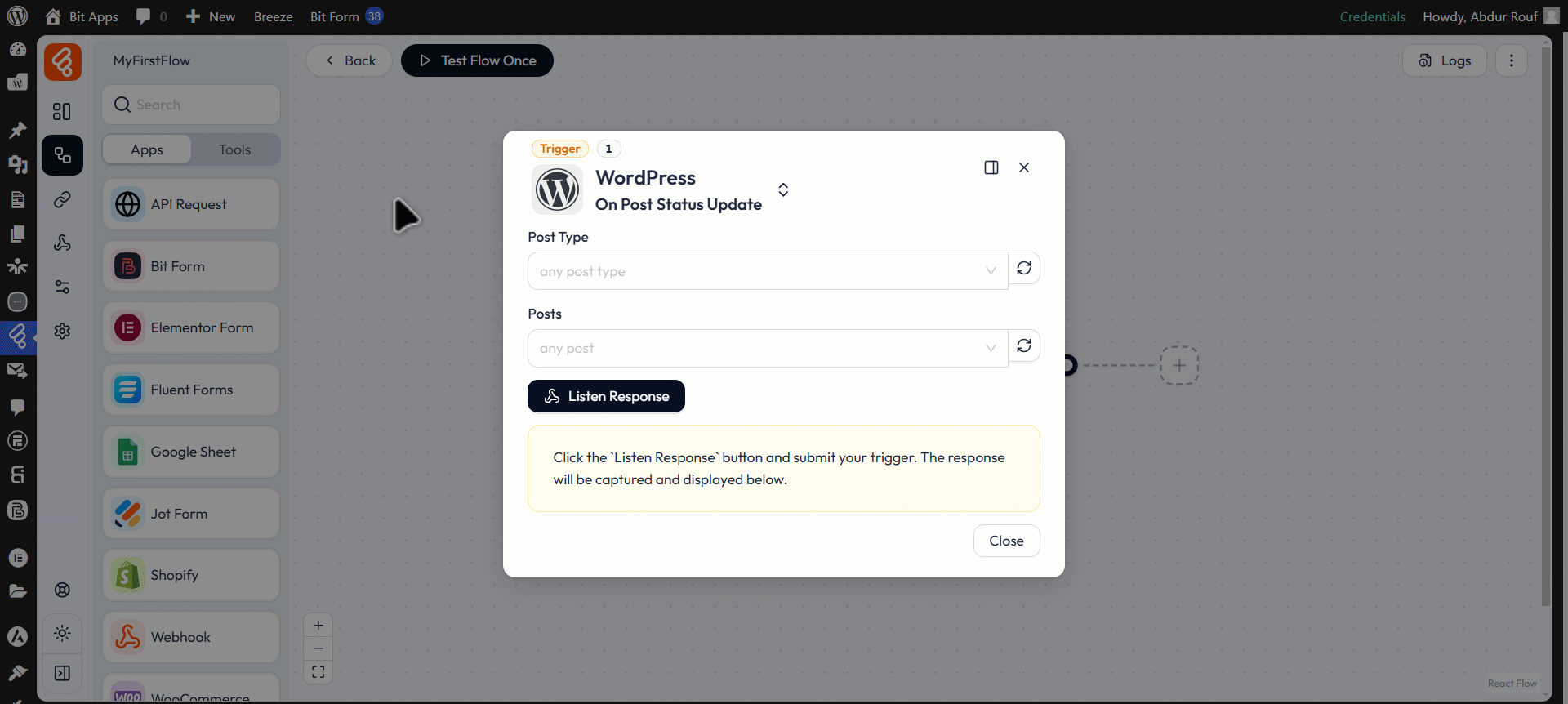
선택한 애플리케이션 및 트리거 이벤트에 따라 추가 사용자 지정 및 설정을 위해 트리거를 구성해야 할 수도 있습니다. 예를 들어 양식을 선택하면 특정 양식을 선택하라는 메시지가 표시되며, 모든 양식에 적용하려는 경우에는 모든 양식 .
응답 캡처
이제 워크플로우의 후속 작업 단계에서 다른 데이터 요소에 매핑하는 데 사용할 응답을 캡처해야 합니다. 워크플로우에서 응답 캡처 버튼을 클릭하고 이벤트 트리거를 완료합니다. 이 예제에서는 응답 캡처 기사를 시연합니다. 로렘 입섬 상태는 초안 로 변경 게시 (여기서는 데모 목적으로만 사용됩니다. (여기서는 데모 목적으로만 WordPress를 사용합니다. 해당 애플리케이션의 구성에 따라 선택한 애플리케이션에서 트리거로 데이터를 보내야 합니다.) 자세한 안내는 아래 동영상을 참조하세요.
완료되면 닫기 버튼.축하합니다! 트리거를 성공적으로 설정했습니다.
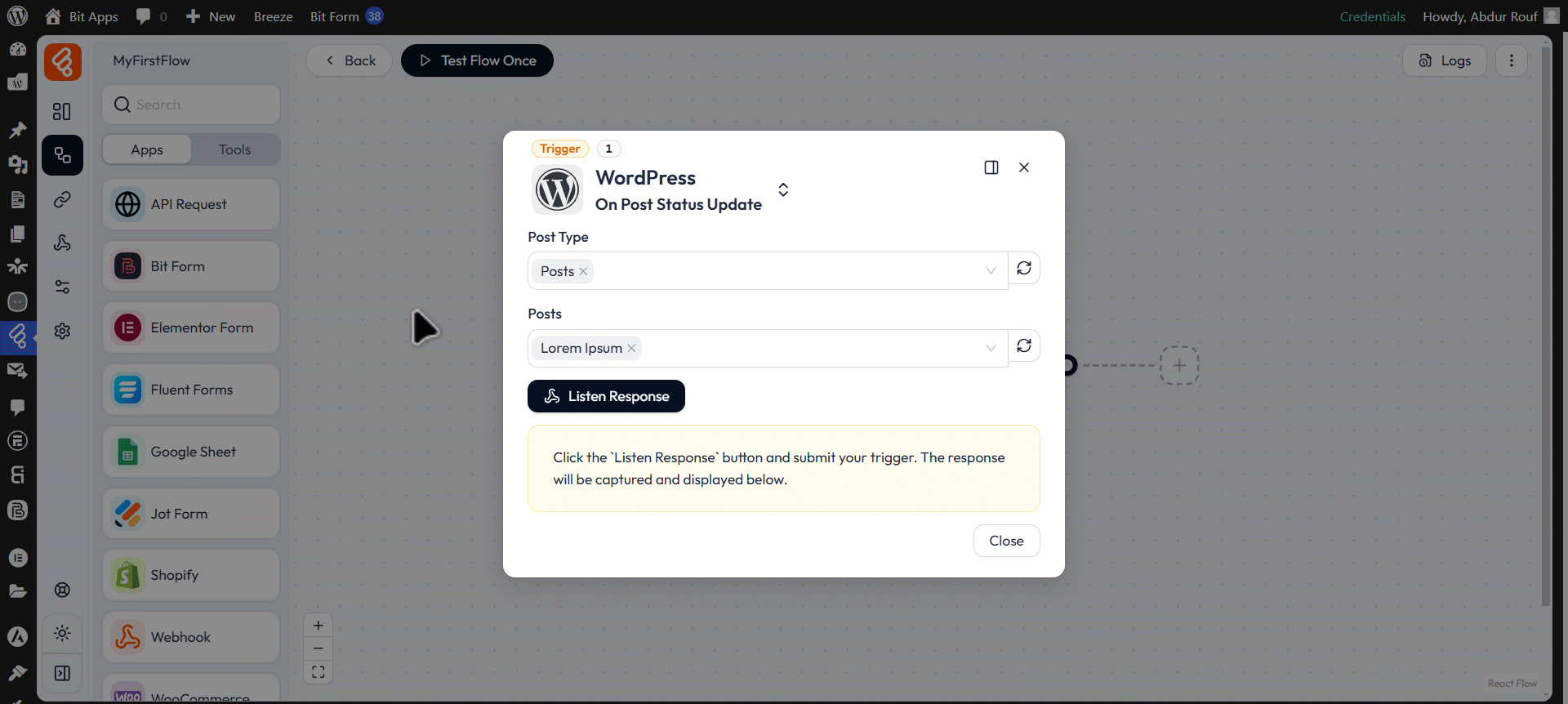
응답을 캡처해야 트리거의 데이터를 이해하고 매핑할 수 있기 때문에 캡처가 필요합니다. 트리거 이벤트가 발생하면 해당 이벤트와 관련된 데이터(예: 사용자 세부 정보, 양식 입력 또는 게시물 정보)가 워크플로로 전송됩니다. 이 응답을 캡처합니다:
- 식별 데이터 트리거가 어떤 특정 데이터를 전송하는지 확인할 수 있습니다.
- 매핑 준비 를 사용하면 이 데이터를 작업 단계(예: Google 스프레드시트에서 행 추가 또는 이메일 보내기)의 적절한 필드에 매핑할 수 있습니다.
- 정확성 보장 트리거가 올바르게 구성되고 예상 데이터를 전송하는지 확인합니다.
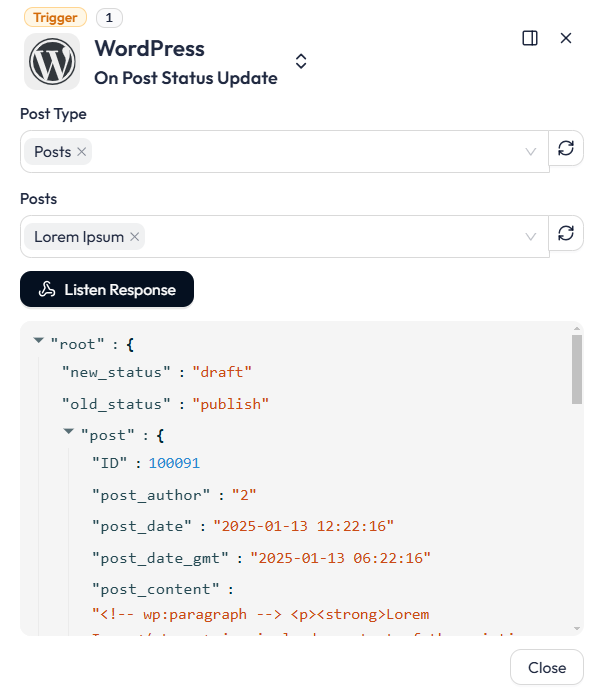
응답이 캡처된 후
- 데이터 보기 캡처한 데이터 필드를 보고 어떤 정보를 사용할 수 있는지 확인합니다.
- 매핑된 데이터 : 캡처한 데이터 필드를 사용하여 작업 단계의 해당 필드에 매핑합니다. 예시:
- 트리거 응답의 '이름'을 Google 스프레드시트의 '이름' 열에 매핑합니다.
- 테스트 워크플로 트리거에서 작업 단계로 데이터가 올바르게 흐르는지 확인하기 위해 테스트를 실행합니다.
- 워크플로 완성 :: 트리거 이벤트가 발생할 때 예상대로 실행되도록 워크플로를 저장하고 활성화합니다.
댓글: '응답 캡처' 단계는 기술적으로 들릴 수 있지만, 실제로는 사용자가 수동으로 이벤트를 트리거하여 시스템이 데이터의 구조를 '학습'할 수 있도록 하는 것입니다. 다소 서투르게 보일 수 있지만 초보자에게는 데이터의 구조를 시각화하는 것이 매우 유용할 수 있습니다.
절차 추가
트리거를 설정한 후에는 계속해서 워크플로를 추가할 수 있습니다. 실행 단계 . 작업 단계는 트리거가 실행될 때 어떤 일이 발생하는지 정의합니다. 다양한 애플리케이션과 작업 중에서 선택하여 데이터 전송, 레코드 업데이트 또는 사용자 알림과 같은 작업을 수행할 수 있습니다.
워크플로에 작업 단계를 추가하려면 다음과 같이 하세요:
- "+" 버튼을 클릭합니다.
워크플로 빌더에서 트리거 단계에서 트리거 단계 옆의 + 버튼을 클릭합니다. 이렇게 하면 워크플로에 새 단계가 추가되고 액션 앱 선택 팝업 창. - 원하는 애플리케이션 검색
팝업 창에서 이 단계에서 사용하려는 애플리케이션을 검색합니다. 애플리케이션을 찾으면 애플리케이션 이름을 클릭하여 선택합니다. - 애플리케이션 설정 구성
애플리케이션을 선택하면 설정 팝업 창이 나타납니다. 여기에서 작업 이벤트를 선택해야 합니다. 그런 다음 워크플로 단계에서 애플리케이션이 올바르게 작동하는 데 필요한 옵션과 설정을 구성합니다.
워크플로에 포함하려는 다른 작업에 대해서도 이 단계를 반복합니다.
데모 목적으로 데이터를 다음 주소로 보내는 방법을 보여 드리겠습니다. Google 스프레드시트 .
Google 스프레드시트로 데이터 보내기
단계 추가
작업을 추가하려면 트리거 옆의 더하기(+) 아이콘을 클릭합니다. 그러면 워크플로에 새 단계가 추가됩니다.
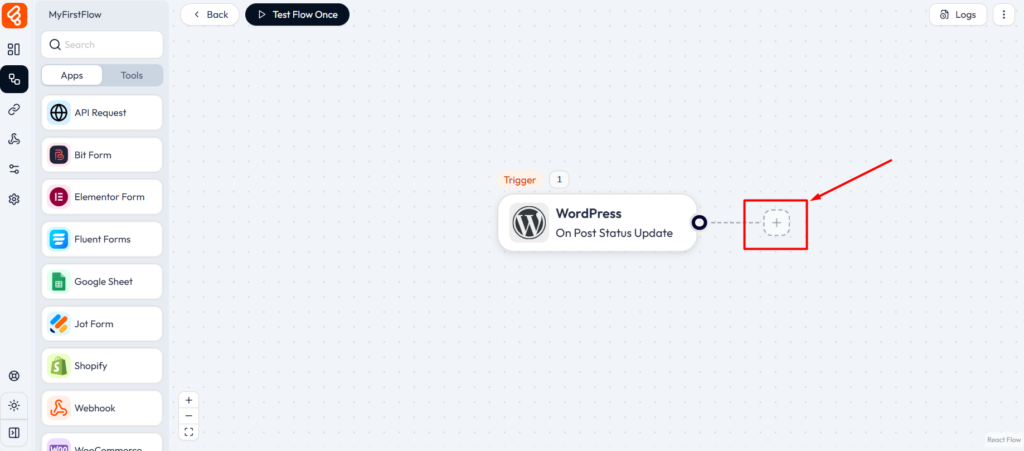
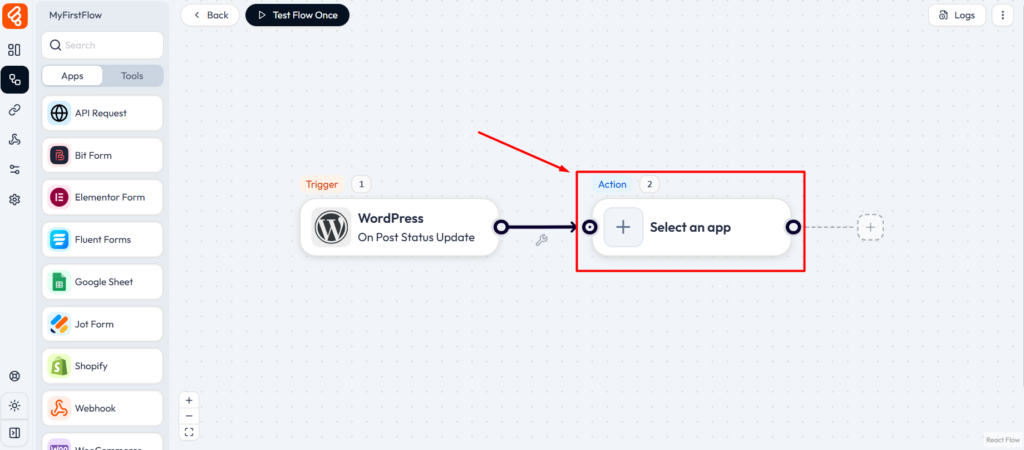
애플리케이션 선택
작업 단계를 추가한 후에는 데이터를 전송할 애플리케이션을 선택해야 합니다. 애플리케이션을 선택하려면 작업 단계에서 더하기(+) 아이콘을 클릭합니다. 그러면 사용 가능한 모든 애플리케이션의 목록이 표시된 팝업 창이 열립니다.
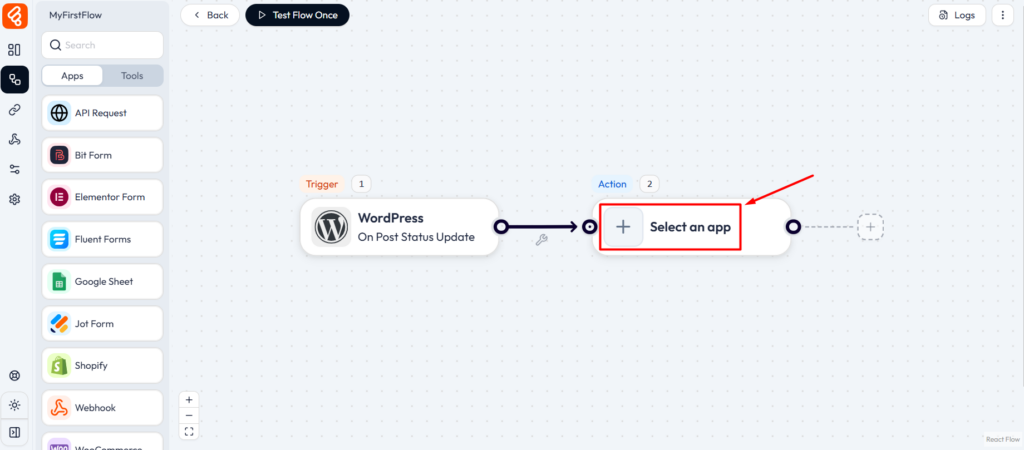
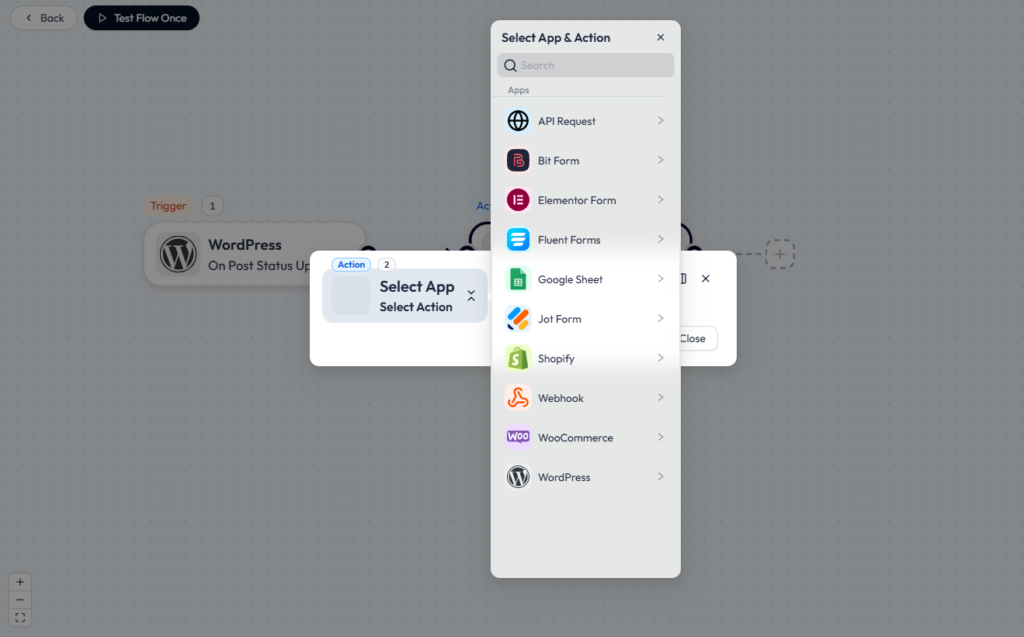
애플리케이션 목록에서 원하는 작업을 선택할 수 있습니다. 데이터를 전송할 애플리케이션을 검색할 수도 있습니다. 이 예에서는 Google 스프레드시트를 작업으로 선택합니다.

애플리케이션 작업 이벤트 선택
앞서 한 것처럼 Google 스프레드시트를 작업으로 선택하면 실행할 수 있는 사용 가능한 이벤트가 표시됩니다. 예를 들어 Google 스프레드시트를 클릭하면 사용 가능한 이벤트는 " 행 추가. " 즉, 트리거 이벤트가 실행될 때마다 데이터 행이 Google 스프레드시트에 추가됩니다.
애플리케이션에는 여러 트리거 또는 동작 이벤트가 있을 수 있습니다. 필요에 따라 애플리케이션과 이벤트를 선택해야 합니다.
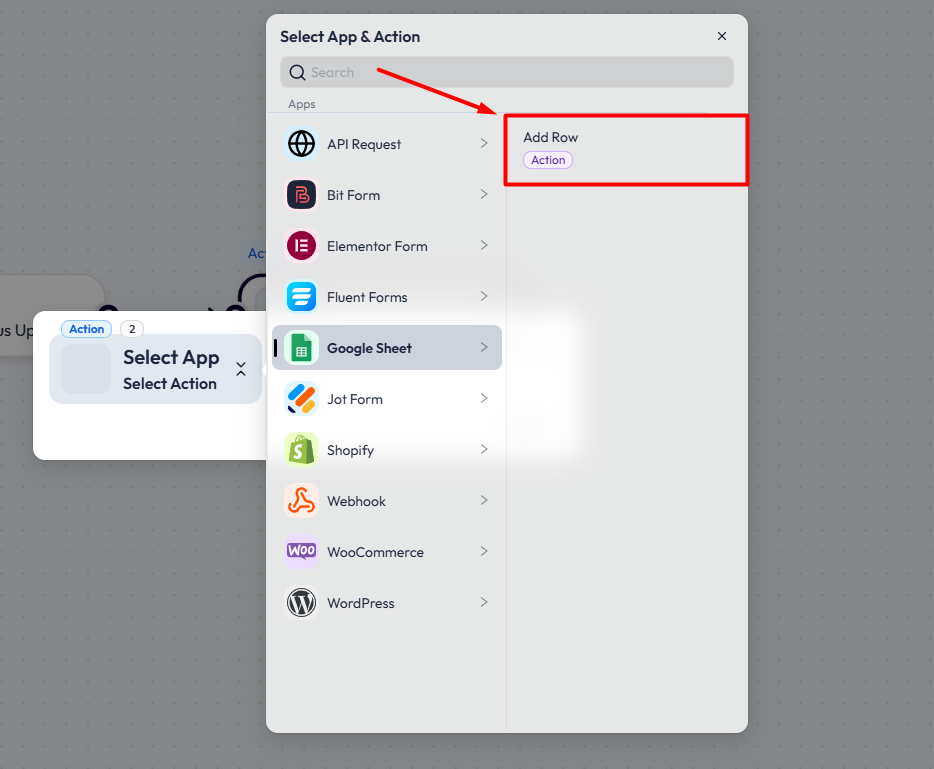
연결 추가
" 행 추가 " 이벤트가 발생하면 연결을 선택하라는 메시지가 표시됩니다. " 추가 ' 버튼을 클릭하여 새 연결을 만듭니다. Google 콘솔 애플리케이션의 클라이언트 ID 노래로 응답 클라이언트 비밀 . 또한 향후 식별을 위해 연결 이름을 설정할 수 있습니다. 동일한 Google 계정에 대해 다시 연결할 필요는 없습니다. 다음에 연결할 때는 드롭다운 목록에서 연결을 선택하기만 하면 됩니다.
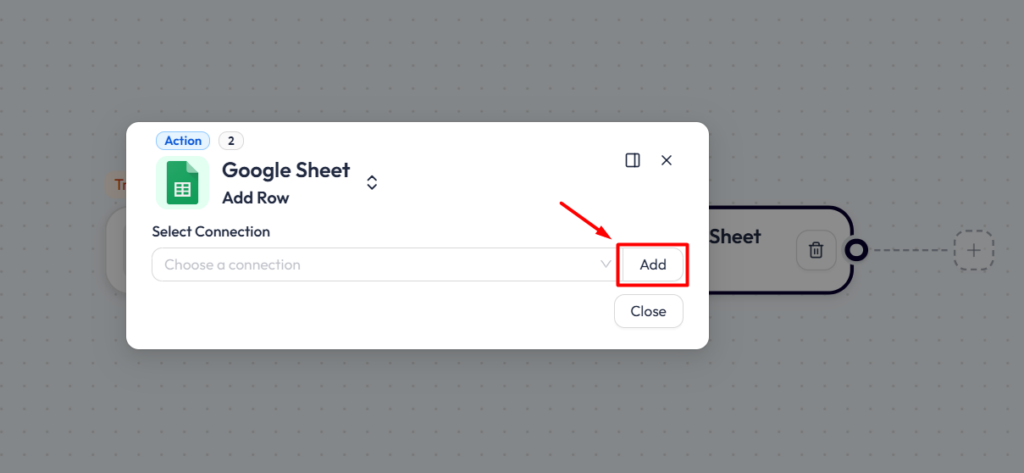
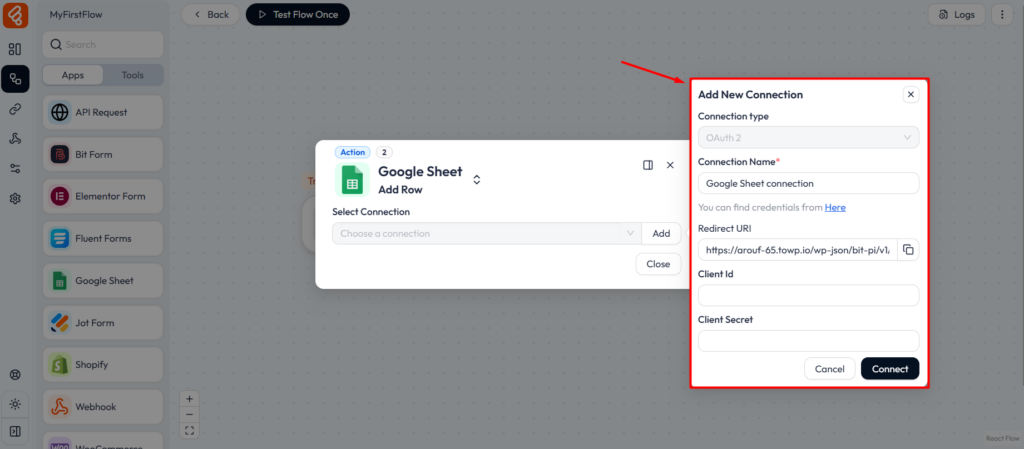
클라이언트 ID 및 클라이언트 비밀번호 가져오기
클라이언트 ID와 클라이언트 비밀번호를 받으려면 Google Cloud Console로 이동하여 애플리케이션을 만들어야 합니다.
- Google 클라우드 콘솔로 이동
- 쇼(티켓) Google 클라우드 콘솔 를 클릭하고 Google 계정으로 로그인합니다.
- 프로젝트를 만들거나 기존 프로젝트를 선택하세요.
- 아직 프로젝트가 없는 경우에는 프로젝트 만들기 를 클릭하고 지시에 따라 설정하세요.
- 기존 프로젝트가 있는 경우 프로젝트 목록에서 해당 프로젝트를 선택합니다.

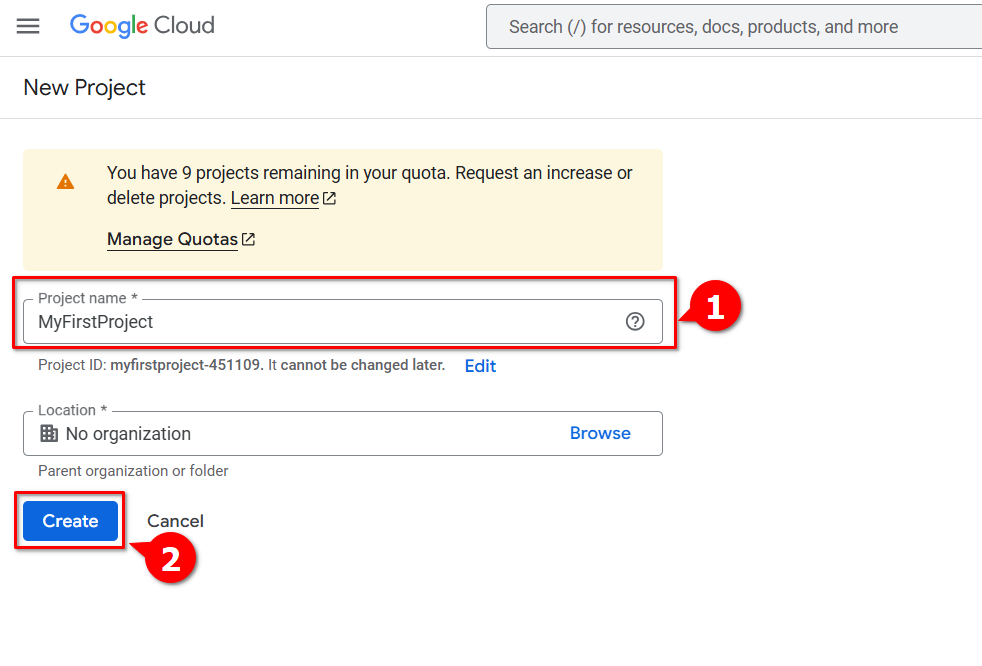
- API 활성화하기
- 이제 " API 및 서비스 ."
- 검색 및 사용 설정 Google 드라이브 API 노래로 응답 Google 스프레드시트 API https://bit-integrations.com/wp-docs/actions/google-sheets-integrations/#2-enable-apis https://flowfy.io/users-guide/action/ connect-google-sheets-to-shopify/#2-enable-apis https://arouf-65.towp.io/docs/bit-flows/flows/google-sheets/#2-enable-apis
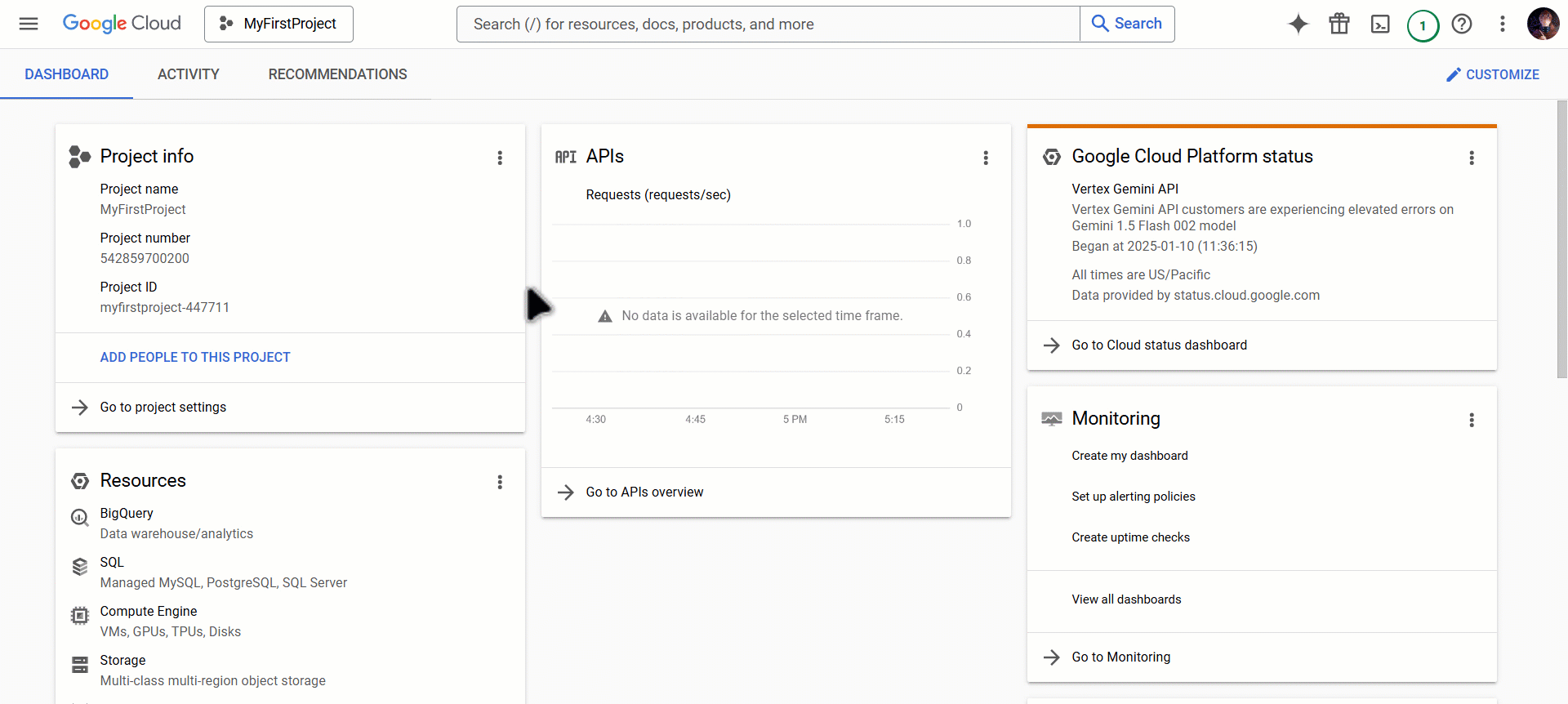
- 동의 화면 구성
- "동의 화면 구성"으로 이동합니다.
- 아래에서 OAuth 개요를 클릭합니다. "시작하기" .
- 상자에 데이터 쓰기(설문지 또는 웹 양식에) 앱 정보, 대상, 연락처 정보 을 클릭한 다음 완료 .
- 클릭(마우스 또는 기타 포인팅 장치 사용) 만들기 .
- 앱을 게시합니다.
- 왼쪽 메뉴에서 대상 노래로 응답 앱 게시 .
- 클라이언트를 만듭니다.
- 왼쪽 메뉴에서 클라이언트 를 클릭하고 "클라이언트 만들기."
- 옵션 웹 애플리케이션 를 애플리케이션 유형으로 지정합니다.
- 가져오기 이름 .
- 추가 공인 자바스크립트 출처 노래로 응답 인증된 리디렉션 URI (통합 페이지에서 찾을 수 있습니다).
- 데이터 액세스를 활성화합니다.
- 범위 섹션에서 " 범위 추가 또는 제거 ." 다음 범위를 추가한 다음 " 업데이트 ."
- https://www.googleapis.com/auth/drive
- https://www.googleapis.com/auth/drive.file
- https://www.googleapis.com/auth/drive.metadata
- https://www.googleapis.com/auth/spreadsheets
- https://www.googleapis.com/auth/userinfo.profile
- https://www.googleapis.com/auth/userinfo.email
- 아래로 스크롤하여 저장 .
- 범위 섹션에서 " 범위 추가 또는 제거 ." 다음 범위를 추가한 다음 " 업데이트 ."
범위를 추가할 때 다음과 같이 표시될 수 있습니다. 제한된 범위 . 통합은 추가한 후에도 계속 작동하지만 오류가 발생하면 다음을 수행해야 합니다. 앱 확인 . 이렇게 하려면 왼쪽에 있는 인증 센터 를 클릭하고 유효성 검사 프로세스를 완료합니다.
자세히 알아보기: Google 클라우드 앱 인증

- 클라이언트 ID 및 클라이언트 비밀 생성
- '자격증명' 섹션으로 이동합니다.
- 클릭(마우스 또는 기타 포인팅 장치 사용) 액션 lower 다운로드 아이콘 .
- 다음이 있을 것입니다. 팝업 창 디스플레이에 다음과 같이 표시됩니다. 클라이언트 ID 노래로 응답 클라이언트 비밀 .
- 복사본 만들기 이러한 자격 증명.
- 체크 표시 붙여넣기("복사하여 붙여넣기"에서와 같이) (시간)까지 통합 페이지 의 해당 필드에

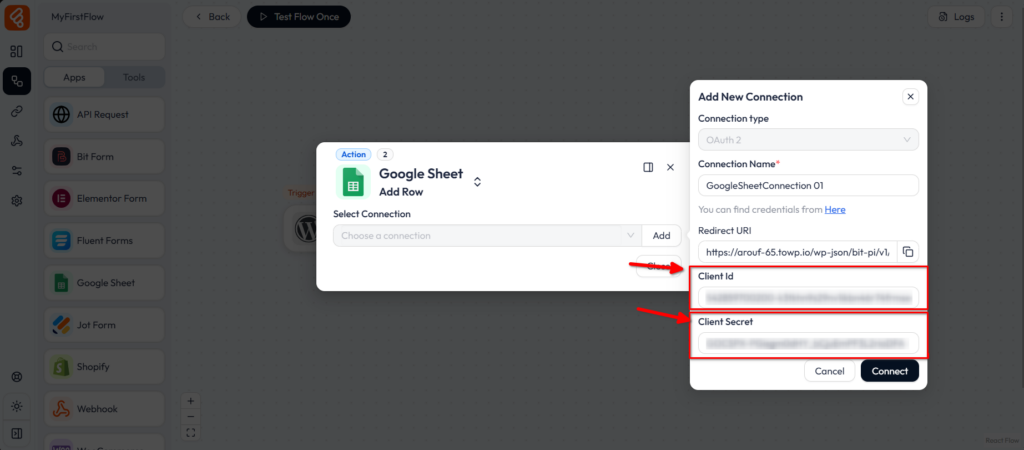
Google 스프레드시트 클라이언트 ID와 클라이언트 비밀번호를 성공적으로 입력한 후 " 연결 " 계속합니다. 그런 다음 아래 단계를 따르세요:
- Google 계정을 선택합니다.
- " 고급 ."
- " 다음으로 이동 "
- " 계속하기 ."
- 필요한 권한을 부여합니다(이 예에서는 모든 권한이 선택됨).
- 이제 Google 스프레드시트에 대한 연결이 성공적으로 설정되었습니다.
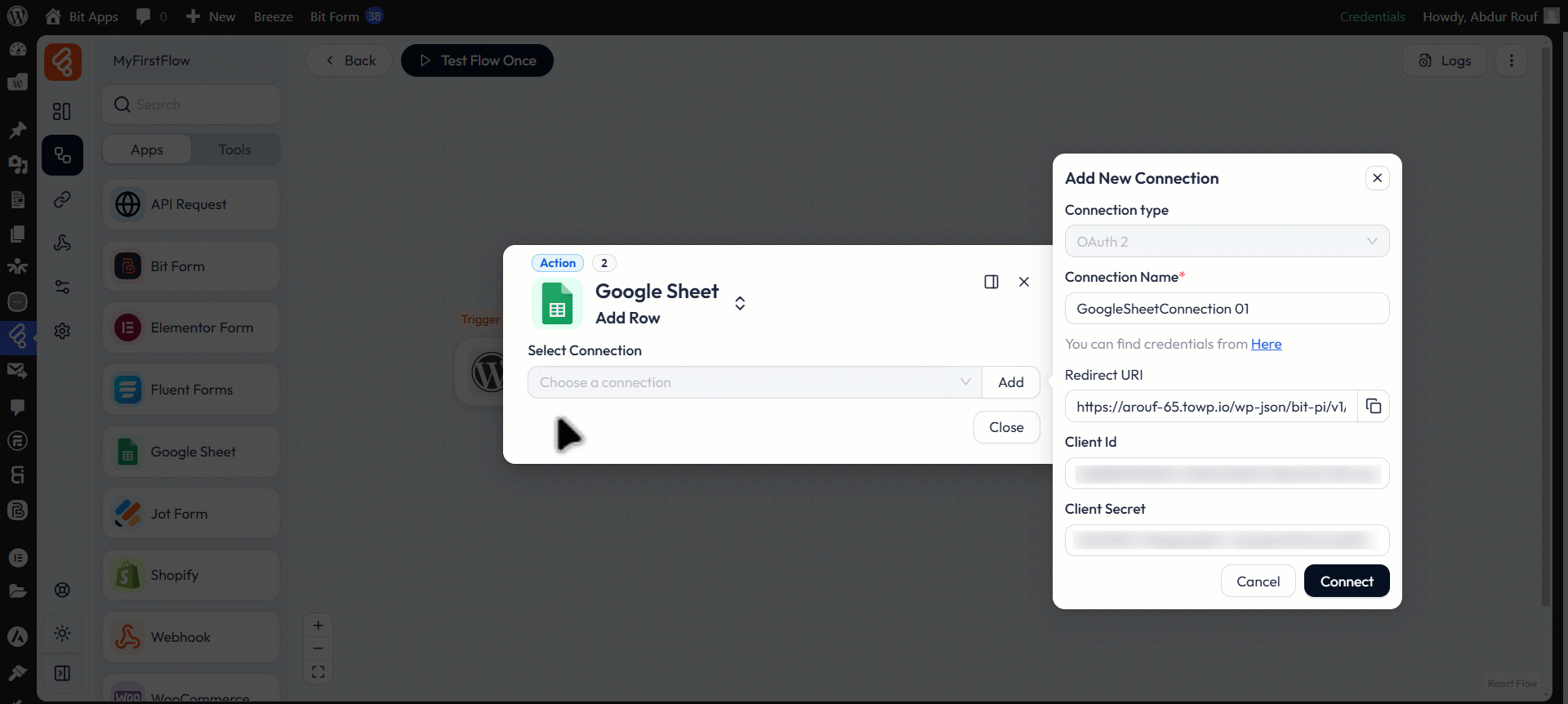
축하합니다! Google 콘솔 앱을 비트 플로우에 성공적으로 연결했습니다.
댓글: Google 스프레드시트 연동 설정은 **"쉽습니다"**! 이 단계를 완료하려면 사용자는 구글 클라우드 전문가가 되어야 합니다. API와 OAuth 2.0에 익숙하지 않은 사용자에게는 이 과정이 악몽처럼 느껴질 수 있으며, 비트 플로우는 이 과정을 단순화하거나 최소한 더 상세하고 사용자 친화적인 지침을 제공하는 것을 고려해야 합니다.
비트 플로우가 Google 앱에 성공적으로 연결되면 새로 생성된 연결은 자동으로 " 연결 선택 ' 선택 아래를 클릭합니다.
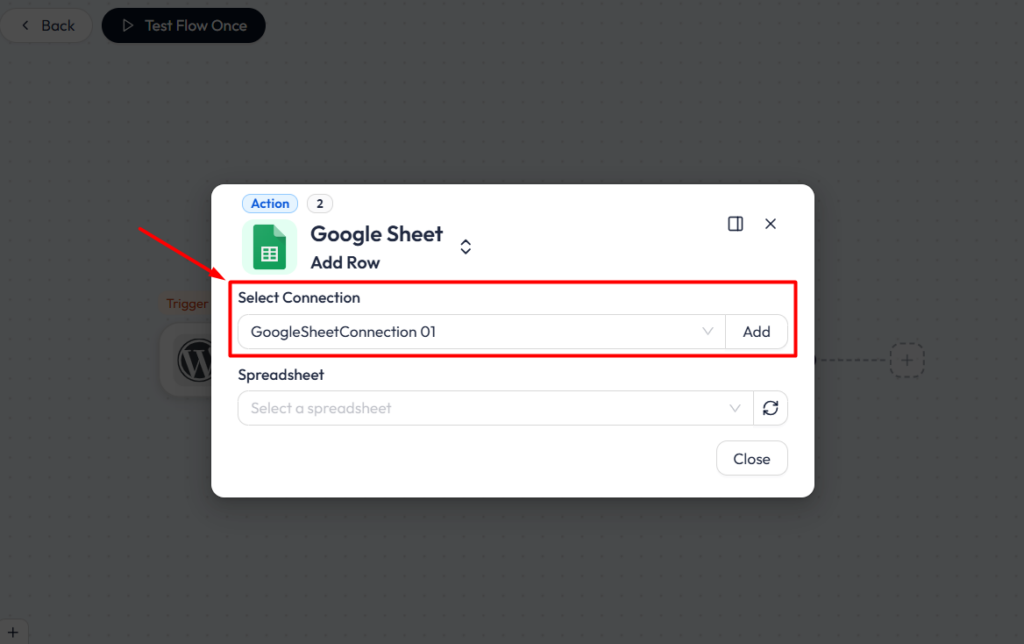
Google 스프레드시트에 연결한 후 스프레드시트를 선택해야 합니다. 스프레드시트가 두 개 이상 있는 경우 이 작업에 사용할 스프레드시트를 선택합니다.
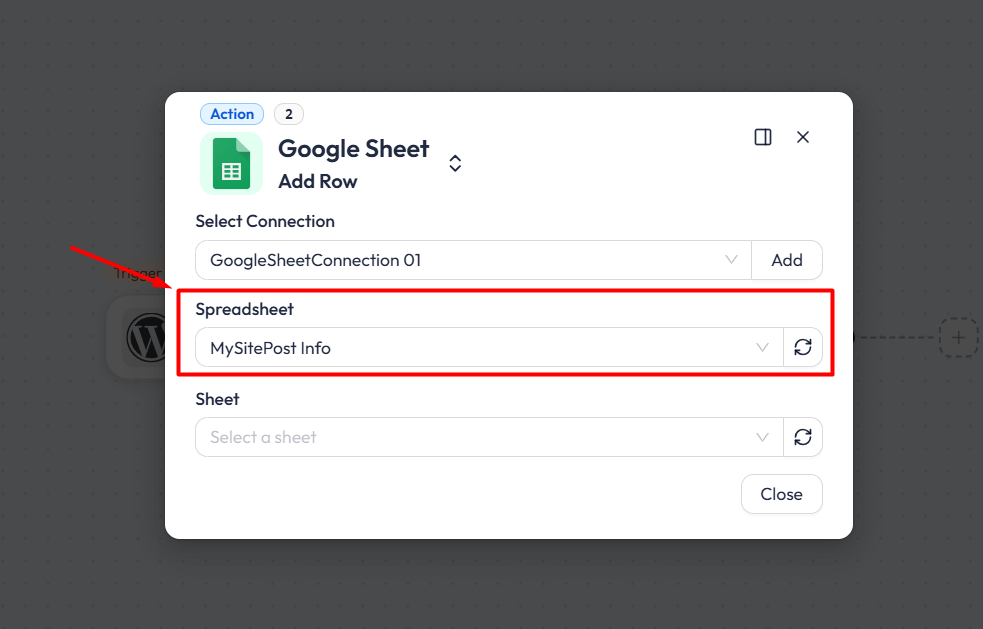
스프레드시트를 선택한 후에는 그 안에 있는 특정 워크시트를 선택해야 합니다. 스프레드시트에는 여러 워크시트가 포함될 수 있으므로 이 작업에 사용할 워크시트를 선택합니다. 여기에는 사용 가능한 두 개의 워크시트가 있으며 "arouf.towpSite" 워크시트를 선택합니다.
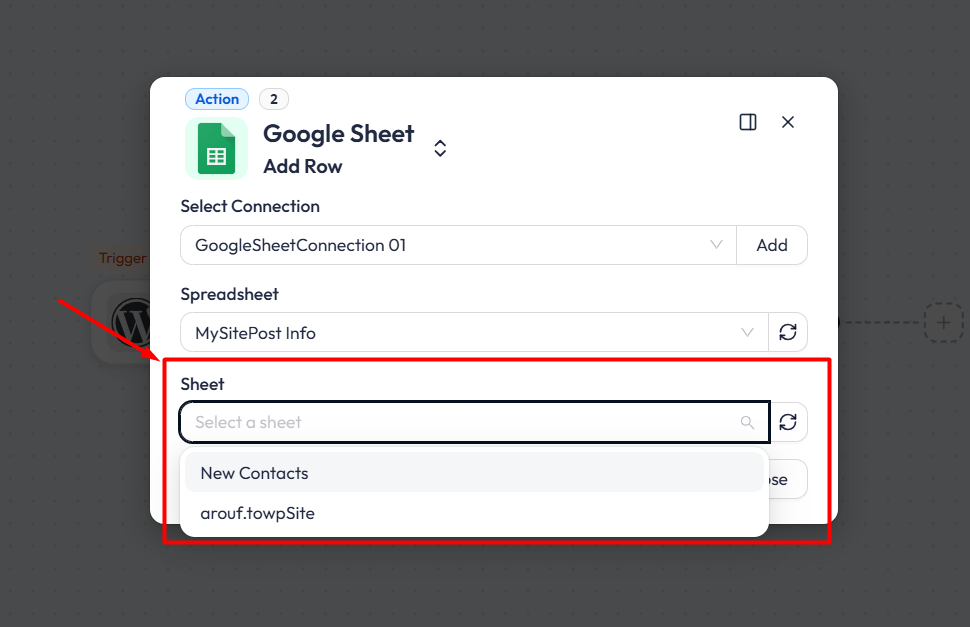
워크시트를 선택한 후 트리거 필드를 작업 필드(이 경우 Google 스프레드시트)에 매핑해야 합니다. 필드를 매핑하려면 다음을 클릭합니다. 행 추가 버튼을 클릭합니다. 그러면 두 개의 필드가 표시됩니다: 칼럼 노래로 응답 가치 .
- 와 관련하여 칼럼 를 클릭하고 원하는 스프레드시트에서 열을 선택합니다.
- 와 관련하여 가치 를 사용하여 적절한 트리거 응답 필드에 매핑합니다(이 경우에는 워드프레스 글 상태 업데이트 이벤트. 또한 흐름 및 수학 및 문자열 어쩌면 시스템 및 기타 옵션을 사용하여 사용자 지정 값을 가져오거나 계산을 수행할 수 있습니다.
축하합니다! Google 스프레드시트를 작업으로 성공적으로 설정했습니다.
댓글: 필드 매핑은 자동화 도구에서 매우 중요한 단계이며, 비트 플로우는 기본적인 기능을 제공하는 것 같습니다. 그러나 보다 복잡한 데이터 변환 및 처리를 위해서는 사용자가 고급 도구를 찾거나 사용자 지정 코드를 작성해야 할 수도 있습니다.
트리거와 작업을 설정한 후에는 플로우를 테스트하여 연동이 제대로 작동하는지 확인할 수 있습니다. 이렇게 하려면 흐름 한 번 테스트 . 그런 다음 이벤트 트리거를 완료합니다(이 경우에는 워드프레스 글 상태 업데이트 . 이를 보여주기 위해 문서의 상태를 변경하고 결과를 관찰해 보겠습니다.
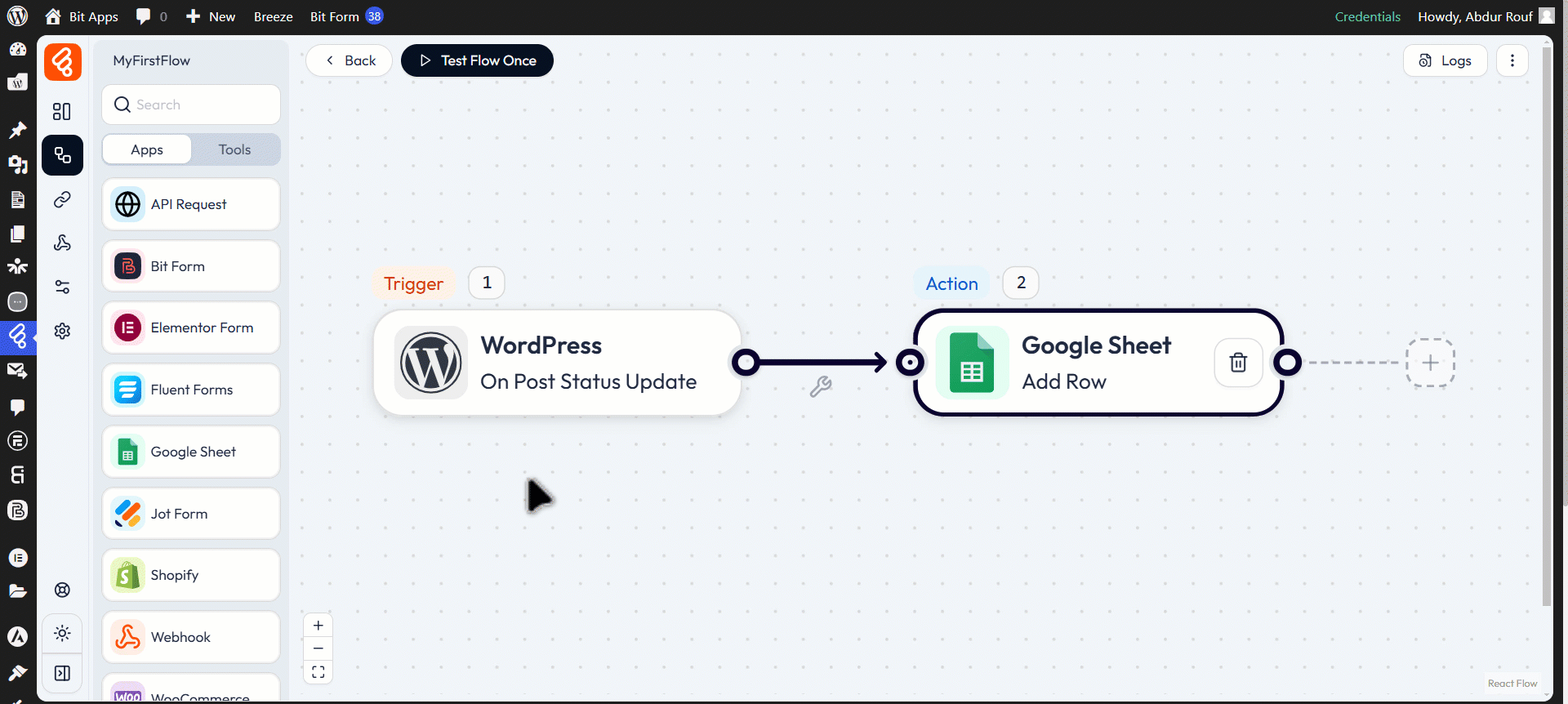
통합 로그
연동 로그를 확인하여 플로우 활동을 모니터링할 수 있습니다. 로그를 보려면 로그 버튼을 클릭합니다. 이 플로우와 관련된 모든 로그가 여기에 표시됩니다.
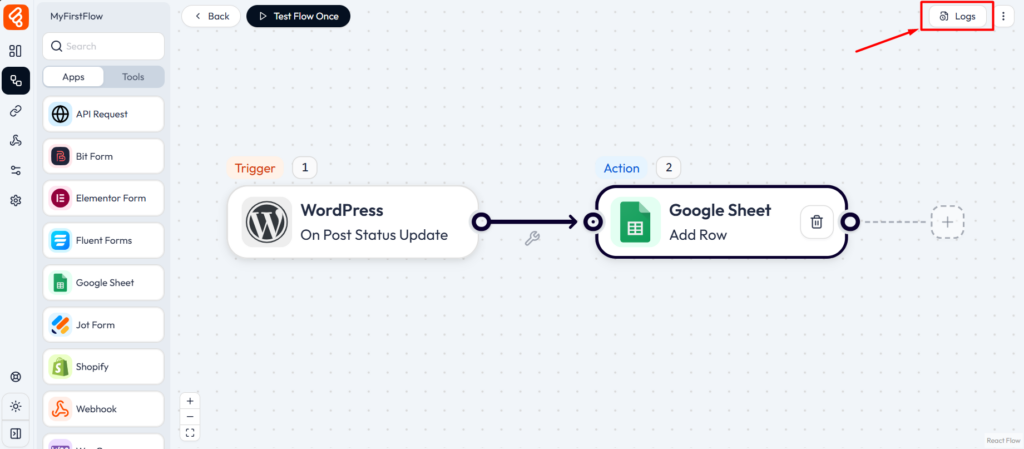
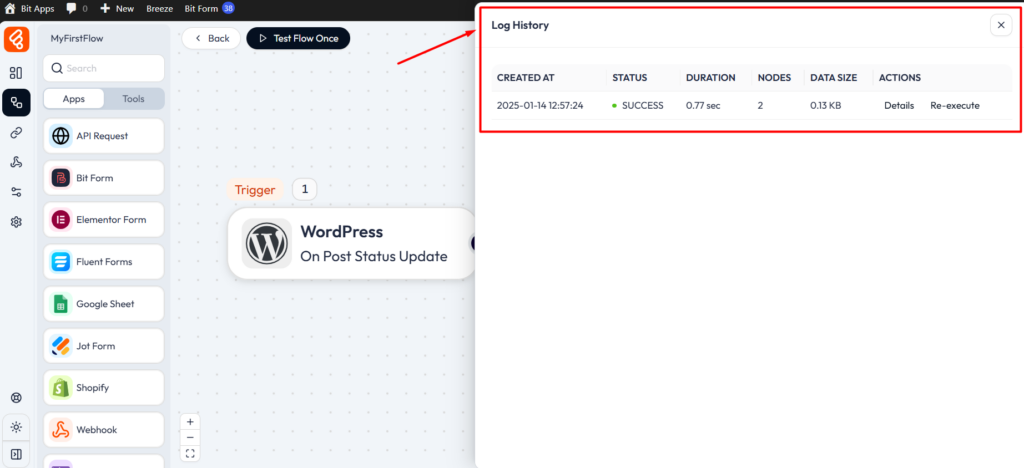
© 저작권 정책
기사 저작권 AI 공유 서클 모두 무단 복제하지 마세요.
관련 문서

댓글 없음...